
Come trasferire musica da Samsung a Samsung (semplice e veloce)

La serie Samsung S25 è disponibile sul mercato da un po' di tempo ed è la prima scelta per chi desidera provare l'ultimo smartphone Android . Tuttavia, passare a un nuovo telefono Samsung richiede anche il trasferimento di dati, come la musica. Se desideri ascoltare le tue canzoni preferite sul tuo nuovo telefono Samsung, trasferisci facilmente la musica da un Samsung all'altro dopo aver letto questa guida.
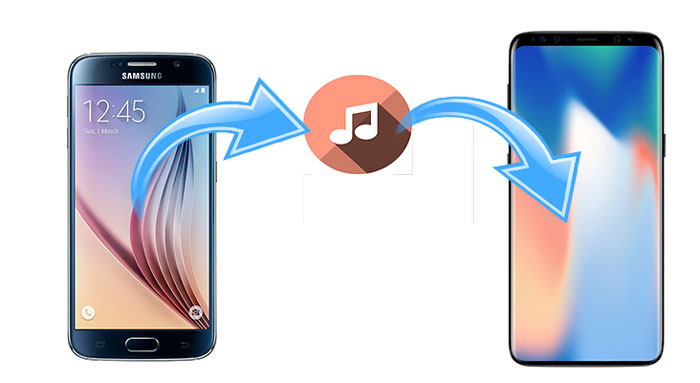
Il modo migliore per trasferire musica da un Samsung all'altro è Coolmuster Mobile Transfer . Oltre alla musica, supporta anche il trasferimento di altri file tra i sistemi operativi Android e iOS . In realtà, offre quattro modalità di trasferimento: trasferimento da Android ad Android , trasferimento da iOS a iOS , trasferimento Android a iOS e trasferimento da iOS ad Android , così puoi trasferire facilmente la tua musica da un telefono Samsung all'altro.
Caratteristiche principali di questo strumento di trasferimento dati:
Ora scarica Coolmuster Mobile Transfer sul tuo computer e usalo per trasferire dati da Samsung a Samsung :
Come trasferire la musica da Samsung a Samsung?
1. Installa e avvia Coolmuster Mobile Transfer sul tuo computer.

2. Collega due dispositivi Samsung al computer tramite cavi USB, abilita il debug USB e concedi l'autorizzazione su ciascun telefono come richiesto. Assicurati che il tuo vecchio telefono Samsung sia nella posizione del telefono sorgente; in caso contrario, puoi fare clic su Capovolgi per apportare una modifica. Dopo aver effettuato la connessione, vedrai la dicitura "Connesso" visualizzata nella posizione di ciascun telefono in questo programma.

3. Trasferisci la musica da un Samsung all'altro. Seleziona Musica in Seleziona il contenuto da copiare e tocca Avvia copia qui sotto per trasferire l'intera cartella musicale dal vecchio Samsung al nuovo Samsung.

Ecco la guida video (circa 2 minuti):
Un altro modo pratico per trasferire musica da un dispositivo Samsung all'altro è Coolmuster Android Assistant . Esistono due modi per trasferire musica con questo strumento di trasferimento dati da un dispositivo Samsung all'altro: trasferire selettivamente la musica desiderata o trasferire l'intera cartella musicale in un clic con la funzione di backup e ripristino. Inoltre, potresti trovare altre utili funzionalità adatte a te.
Con Coolmuster Android Assistant , puoi eseguire il backup e il ripristino di tutti i dati del tuo telefono Android con un clic sul computer e trasferire contatti, SMS, registri delle chiamate, musica, video, foto, documenti e altro ancora tra PC e telefono Android . Inoltre, puoi gestire i dati Android sul computer, ad esempio aggiungere, eliminare e modificare contatti, inviare, rispondere, eliminare, inoltrare e copiare messaggi di testo, installare e disinstallare app utente, ecc.
Allo stesso modo, Coolmuster Android Assistant funziona bene anche con tutti i dispositivi Android con Android 6.0 e versioni successive, tra cui Samsung, Motorola, Sony, TCL, HTC, Google, Honor, OnePlus, Huawei, Xiaomi, ZTE, Vivo, ecc.
Scarica Coolmuster Android Assistant sul tuo computer.
Come trasferire la musica da Samsung a Samsung?
1. Installa e avvia Coolmuster Android Assistant sul tuo computer.
2. Collega due dispositivi Samsung al computer tramite cavi USB, abilita il debug USB e concedi l'autorizzazione su ciascun telefono. Una volta effettuata la connessione, vedrai le informazioni principali e le condizioni di archiviazione dei due telefoni Samsung su questo programma.

3. Fai clic su Super Toolkit dal menu in alto > Backup > Seleziona il tuo vecchio telefono Samsung dal menu a discesa, seleziona File musicali e trova una posizione sul tuo computer in cui archiviare temporaneamente i dati > Fai clic su Backup .

Quindi fai clic di nuovo su Super Toolkit > Ripristina > Scegli il tuo nuovo telefono Samsung dall'elenco e seleziona la cartella Musica per ricevere i dati > Tocca Ripristina per completare il trasferimento della musica da Samsung a Samsung.

Samsung Smart Switch è un'app per il trasferimento dati sviluppata da Samsung, che consente di trasferire musica, foto, contatti, ecc. da telefoni Android , iOS , BlackBerry o Windows a dispositivi Samsung. È possibile collegare due dispositivi tramite Wi-Fi o cavi USB e un connettore OTG. Tuttavia, non è possibile trasferire dati da dispositivi Samsung ad altri dispositivi non Samsung.
Come faccio a trasferire la musica dal mio vecchio Samsung al mio nuovo Samsung?
1. Installa Samsung Smart Switch su entrambi i telefoni Samsung.
2. Avvia Samsung Smart Switch su entrambi i dispositivi. Quindi, fai clic su Ricevi dati > Galaxy/ Android > Wireless sul tuo nuovo telefono Samsung. Sul vecchio dispositivo, fai clic su Invia dati > Wireless .
3. Dopo aver effettuato la connessione, seleziona Musica dall'elenco e tocca Trasferisci qui sotto per trasferire la musica da Samsung a Samsung.

Se ritieni che i metodi sopra descritti siano inutili, puoi utilizzare il Bluetooth, uno dei metodi tradizionali, per trasferire musica tra telefoni Samsung. Tuttavia, se i file musicali sono di grandi dimensioni, il processo di trasferimento potrebbe richiedere molto tempo con questo metodo.
Come posso trasferire musica dal mio Samsung al mio Samsung tramite Bluetooth?
1. Abilitare la funzione Bluetooth dalla schermata a discesa o dalle Impostazioni su entrambi i dispositivi.

2. Associa due dispositivi. Se i tuoi due dispositivi Samsung non sono mai stati associati tra loro, puoi associarli andando su: Impostazioni > Bluetooth > Seleziona l'altro dispositivo Samsung da Dispositivi disponibili > Associa e conferma .

3. Dopo l'associazione, accedi a Gestione File sul vecchio dispositivo Samsung e trova i file musicali scaricati. Seleziona quindi la musica, tienila premuta e tocca Condividi > Bluetooth > Dispositivo Samsung ricevente . Devi ricevere i file musicali sul dispositivo Samsung ricevente. Dopodiché, trasferirai la musica da un dispositivo Samsung all'altro.
Un altro metodo tradizionale per trasferire musica da un dispositivo Samsung all'altro è trascinare direttamente i file musicali da un dispositivo Samsung all'altro sul computer. Tuttavia, questo metodo è efficace solo se i file musicali non sono protetti.
Come trasferire la musica da Samsung a Samsung?
1. Avvia il computer e collega due dispositivi Samsung al computer tramite cavi USB adatti. Potrebbe essere necessario abilitare il debug USB su ciascun dispositivo.
2. Dopo che il computer ha rilevato i tuoi telefoni Samsung, fai doppio clic su Risorse del computer dal desktop e fai doppio clic sui dispositivi Samsung di origine e di destinazione per aprirli.
3. Seleziona i file musicali dal tuo Samsung di origine e trascinali sul tuo Samsung di destinazione.

Trasferire musica da un Samsung all'altro non è difficile, a patto di padroneggiare i cinque metodi efficaci presentati in questo articolo. Come sapete, i file musicali protetti non sono adatti ai metodi tradizionali per il trasferimento da un Samsung all'altro e Smart Switch è troppo complicato da collegare. L'unico metodo semplice da usare è Coolmuster Mobile Transfer o Coolmuster Android Assistant , che sono semplici da usare, altamente sicuri e veloci. Naturalmente, potete scegliere qualsiasi metodo a vostro piacimento.
Se riscontri qualche problema durante l'utilizzo, sentiti libero di lasciare un commento qui sotto.
Articoli correlati:
I 5 modi migliori per trasferire musica da Android ad Android (semplici e utili)
Come trasferire musica dal computer ad Android in 6 modi
I 4 modi più semplici per trasferire musica da iPhone ad Android
Backup della musica su Android : i 6 metodi migliori da prendere in considerazione

 Trasferimento da telefono a telefono
Trasferimento da telefono a telefono
 Come trasferire musica da Samsung a Samsung (semplice e veloce)
Come trasferire musica da Samsung a Samsung (semplice e veloce)





